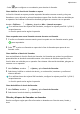nova 8i User Manual-(NEN-LX1&L22&LX3,EMUI11.0_02,ES)
Table Of Contents
- Manual del usuario
- Índice
- Información esencial
- Gestos básicos
- Navegación del sistema
- Cómo bloquear y desbloquear la pantalla
- Familiarícese con la pantalla principal
- Iconos de estado y notificaciones
- Selectores de accesos directos
- Cómo acceder rápidamente a las funciones de aplicaciones de uso frecuente
- Widgets de la pantalla principal
- Cómo configurar el fondo de pantalla
- Capturas y grabación de pantalla
- Cómo hacer una captura de pantalla
- Cómo hacer una captura de pantalla con un nudillo
- Cómo usar una combinación de botones para hacer una captura de pantalla
- Cómo usar un acceso directo para hacer una captura de pantalla
- Cómo compartir y editar una captura de pantalla o seleccionar la captura con desplazamiento
- Cómo usar los nudillos para hacer una captura con desplazamiento
- Cómo hacer capturas de pantalla deslizando tres dedos hacia abajo
- Precauciones para usar capturas con nudillos
- Cómo usar dos nudillos para iniciar la grabación de la pantalla
- Cómo hacer una captura de pantalla
- Cómo ver y borrar notificaciones
- Cómo configurar los ajustes de sonido
- Cómo configurar los ajustes de sonido
- Uso del botón de volumen para ajustar el volumen
- Pulse el botón de encendido/apagado para silenciar el dispositivo cuando suena.
- Cómo cambiar los ajustes de sonido y vibración
- Cómo usar un acceso directo para seleccionar los modos Sonido, Vibración o Silencioso
- Respuestas táctiles del sistema
- Cómo configurar el volumen predeterminado
- Cómo configurar Más ajustes
- Cómo configurar los ajustes de sonido
- Cómo introducir texto
- Ventanas múltiples
- Cómo habilitar el modo de pantalla dividida
- Cómo arrastrar y soltar archivos entre las aplicaciones con Ventanas múltiples
- Cómo añadir, mover o eliminar una aplicación del dock de ventanas múltiples
- Cómo alternar entre el modo de pantalla dividida y ventana flotante
- Vista de Ventanas múltiples para una sola aplicación
- Cómo deshabilitar Ventanas múltiples
- Cómo usar la ventana flotante
- Cómo habilitar el modo de pantalla dividida
- Cómo encender, apagar o reiniciar el dispositivo
- Carga
- Funciones inteligentes
- AI Voice
- AI Voice
- Cómo ver las skills de AI Voice
- Cómo hacer llamadas y enviar mensajes SMS con AI Voice
- Cómo configurar alarmas con comandos de voz
- Cómo configurar temporizadores con comandos de voz
- Cómo reproducir música o vídeos utilizando comandos de voz
- Cómo abrir aplicaciones con comandos de voz
- Cómo consultar el tiempo con comandos de voz
- Traducción de voz
- Cómo configurar eventos del calendario y recordatorios con comandos de voz
- Cómo configurar el sistema con comandos de voz
- Búsqueda por voz
- AI Lens
- AI Touch
- AI Search
- Huawei Share
- Cómo cambiar canales de audio entre dispositivos
- AI Voice
- Cámara y Galería
- Cómo abrir la aplicación Cámara
- Cómo capturar fotos
- Cómo capturar fotos en los modos Retrato, Nocturno y Gran apertura
- Toma inteligente
- Cómo hacer zoom para capturar fotos
- Macro
- Cómo capturar fotos panorámicas
- Cómo capturar fotos HDR
- Cómo añadir marcas de agua a las fotos
- Cómo hacer fotos de alta resolución
- Modo profesional
- Cómo grabar vídeos
- Fotografía con cámara rápida
- Cómo configurar los ajustes de la cámara
- Cómo gestionar la Galería
- Clasificación inteligente de fotos
- Aplicaciones
- Aplicaciones
- Contactos
- Teléfono
- Hacer una llamada
- Cómo gestionar los registros de llamadas
- Cómo configurar un tono para las llamadas entrantes
- Cómo usar MeeTime para hacer llamadas
- Cómo gestionar llamadas entrantes
- Filtrado y bloqueo de llamadas no deseadas
- Cómo hacer llamadas de emergencia y cómo usar la función Emergencia SOS
- Cómo realizar operaciones cuando hay llamadas activas
- Cómo utilizar el buzón de voz
- Mensajes
- Calendario
- Reloj
- Bloc de notas
- Cómo crear una nota
- Cómo crear tareas pendientes
- Gestión del Bloc de notas
- Cómo usar el Bloqueo de aplicaciones en Bloc de notas o para bloquear una nota
- Cómo clasificar el contenido del Bloc de notas por categorías
- Cómo sincronizar los elementos del Bloc de notas
- Cómo compartir los elementos del Bloc de notas
- Cómo imprimir elementos del Bloc de notas
- Cómo eliminar los elementos del Bloc de notas
- Grabadora
- Correo
- Calculadora
- Linterna
- Brújula
- Espejo
- App gemela
- Optimizador
- HiSuite
- Sugerencias
- Ajustes
- Cómo buscar elementos en Ajustes
- Wi-Fi
- Datos móviles
- Más conexiones
- Pantalla principal y fondo de pantalla
- Cómo gestionar el diseño de la pantalla principal
- Cómo mover el icono de una aplicación en la pantalla principal
- Cómo mantener alineados los iconos de la pantalla principal
- Cómo bloquear las posiciones de los iconos de la pantalla principal
- Cómo seleccionar el diseño de la pantalla principal
- Cómo configurar la pantalla principal en Ajustes
- Cómo colocar los iconos de aplicaciones en carpetas
- Cómo añadir iconos de aplicaciones a una carpeta o como eliminarlos
- Cómo usar Cajón de apps para almacenar aplicaciones
- Cómo gestionar el diseño de la pantalla principal
- Pantalla y brillo
- Cómo ajustar el brillo de la pantalla, el modo de color y la temperatura de color
- Modo lectura
- Cómo habilitar el Modo oscuro
- Cómo aplicar los ajustes del estilo de texto
- Cómo utilizar la resolución de pantalla inteligente
- Cómo ver la pantalla completa
- Cómo mostrar el nombre del operador y la velocidad de la red en la barra de estado
- Sonidos y vibración
- Notificaciones
- Datos biométricos y contraseña
- Aplicaciones
- Batería
- Almacenamiento
- Seguridad
- Privacidad
- Funciones de accesibilidad
- Usuarios y cuentas
- Sistema y actualizaciones
- Acerca del teléfono
Cómo ltrar una llamada no deseada
1 Acceda a Teléfono > > Filtro > .
Como alternativa, acceda a Optimizador > Filtro > .
2 Pulse Reglas de ltro de llamadas y active los selectores de las reglas de ltro
pertinentes.
Cómo ltrar llamadas entrantes de números especícos
Puede ltrar las llamadas entrantes de números especícos usando cualquiera de los
siguientes métodos:
• Acceda a Teléfono > > Filtro > > Lista de bloqueo, pulse y añada los
números de teléfonos que desee ltrar.
• Abra Teléfono pulse la pestaña Contactos, pulse el contacto que desea ltrar y seleccione
> Añadir a la lista negra.
Cómo congurar si desea recibir noticaciones de llamadas ltradas
Acceda a Teléfono > > Filtro > > Recibir noticaciones y congure si desea recibir
noticaciones cuando reciba llamadas ltradas.
Cómo hacer llamadas de emergencia y cómo usar la función Emergencia
SOS
Emergencia SOS
Si se encuentra en una situación de emergencia, puede enviar de forma rápida y secreta un
mensaje SOS o hacer una llamada SOS a sus contactos de emergencia.
1 Acceda a Ajustes > Seguridad > Emergencia SOS y pulse Contactos de emergencia para
añadir un contacto de emergencia.
2 Habilite También enviar mensaje SOS y Llamada SOS automática, y
congure los
permisos relacionados según se indique.
Una vez habilitada la función Emergencia SOS, en caso de encontrarse en una situación de
emergencia, pulse el botón de encendido/apagado cinco veces seguidas y el dispositivo
enviará automáticamente un mensaje a sus contactos de emergencia con su ubicación actual.
Además, llamará automáticamente a sus contactos de emergencia uno por uno y reproducirá
un mensaje SOS que haya grabado previamente, y después nalizará la llamada
automáticamente.
Si Llamada SOS automática está deshabilitada, una vez enviado el mensaje, su dispositivo
mostrará la pantalla de llamada de emergencia desde la cual puede llamar rápidamente a un
servicio de emergencias o a uno de sus contactos de emergencia.
Aplicaciones
65